鲁大师一键装机的详细教程
- 分类:U盘教程 回答于: 2021年05月16日 09:18:00
鲁大师能轻松辨别电脑硬件真伪,查看电脑硬件配置,硬件性能测试,保护电脑稳定运行,优化清理系统,提升电脑运行速度的免费软件。同时它还能够帮助我们一键重装系统,下面就让小编带大家来看看鲁大师一键装机怎么操作吧!
鲁大师一键装机的详细教程:
1、我们双击打开鲁大师,点击装机必备。
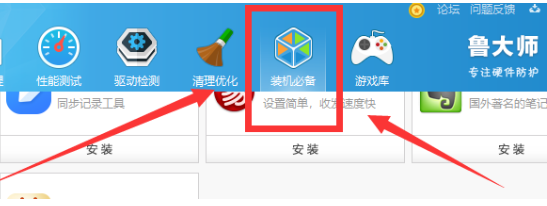
2、在装机必备下找到一键还原系统,点击下载进入。
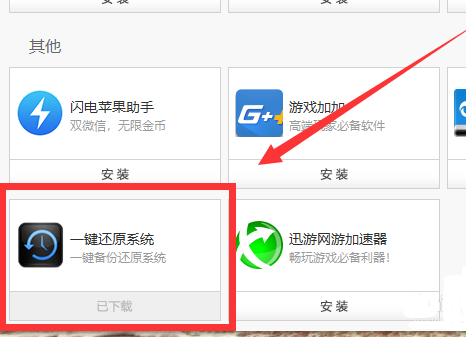
3、下载完成后打开程序,点击一键重装。

4、等待系统文件下载。
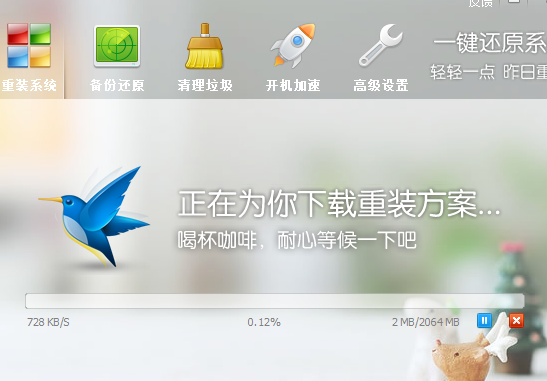
5、下载完成后鲁大师开始系统的安装,我们无需任何操作,耐心等待即可。
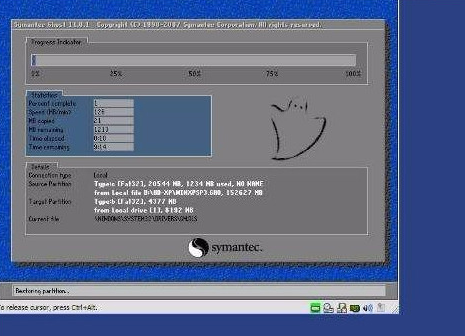
以上就是关于鲁大师一键装机怎么操作的详细教程啦!希望能够帮助到大家!
 有用
26
有用
26

分享


转载请注明:文章转载自 www.xiaobaixitong.com
本文固定连接:www.xiaobaixitong.com
 小白系统
小白系统
小白帮助
如果该页面中上述提供的方法无法解决问题,您可以通过使用微信扫描左侧二维码加群让客服免费帮助你解决。备注:人工客服仅限正常工作时间(周一至周六:9:00~12:00 2:00~6:00)

长按或点击右侧按钮复制链接,去粘贴给好友吧~


http://127.0.0.1:5500/content.htmlhttp://127.0.0.1:5500/content.htmlhttp://127.0.0.1:5500/content.htmlhttp://127.0.0.1:5500/content.htmlhttp://127.0.0.1:5500/content.htmlhttp://127.0.0.1:5500/content.htmlhttp://127.0.0.1:5500/content.htmlhttp://127.0.0.1:5500/content.htmlhttp://127.0.0.1:5500/content.html
取消
复制成功
电脑开机如何进入u盘启动
 1000
10002022/10/25
bios设置u盘启动的方法
 1000
10002022/07/15
小白系统u盘启动盘制作的方法
 1000
10002022/06/23
热门搜索
小白U盘重装系统步骤win7重装教程
 1000
10002022/06/08
电脑如何格式化u盘方法教程
 1000
10002022/06/03
u盘系统盘如何制作
 1000
10002022/05/13
U盘启动盘制作工具下载教程
 1000
10002022/05/09
iso文件制作u盘系统安装盘的方法
 1000
10002022/04/24
u盘在电脑上读不出来怎么办的解决方法
 1000
10002021/12/28
小编教你一键U盘装系统
 1000
10002020/06/18
上一篇:u盘大师一键装机的详细教程
下一篇:u盘启动pe一键装机详细教程
猜您喜欢
- 联想笔记本怎么用u盘重装系统win10..2022/01/19
- u盘启动盘怎么装系统图文教程..2020/10/10
- 用U盘戴尔怎么重装系统2022/12/10
- u盘win7系统,小编教你u盘怎么安装win7..2018/03/09
- 小白装机u盘装系统步骤图解操作是什么..2022/12/08
- u盘启动制作工具哪个好用2022/08/08
相关推荐
- 制作u盘启动软件有哪些2023/04/02
- 教你软碟通制作u盘启动盘教程..2021/07/12
- 怎样用u盘重装系统的步骤教程..2021/10/05
- 讲解电脑系统怎么用u盘重装..2023/03/21
- 大白菜u盘装系统教程2022/12/03
- u盘安装操作系统win7的详细教程..2022/07/22
文章已经到底了,点击返回首页继续浏览新内容。

















